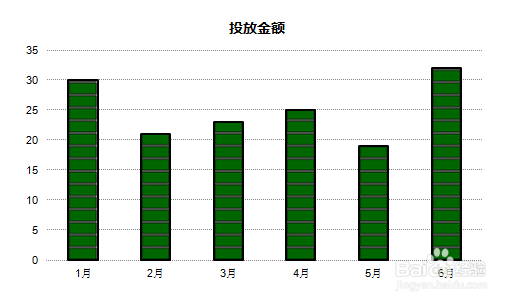1、选择数据,“插入”选项卡“柱形图”
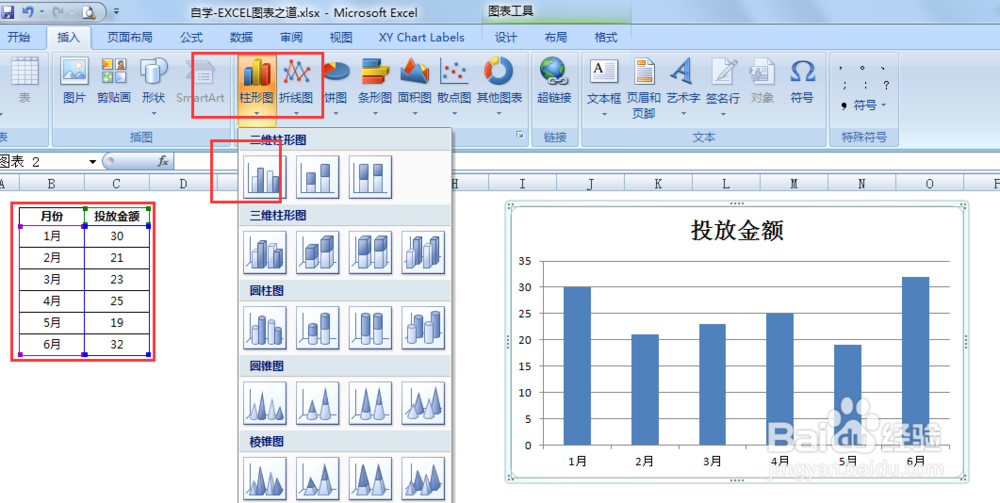
2、调整字体大小。文字“Time New Roman”10磅;数字“Arial”8磅;单击“柱状图”选择“设置数据系列格式”“边框”选择“实线”1.5磅;“填充”为空白
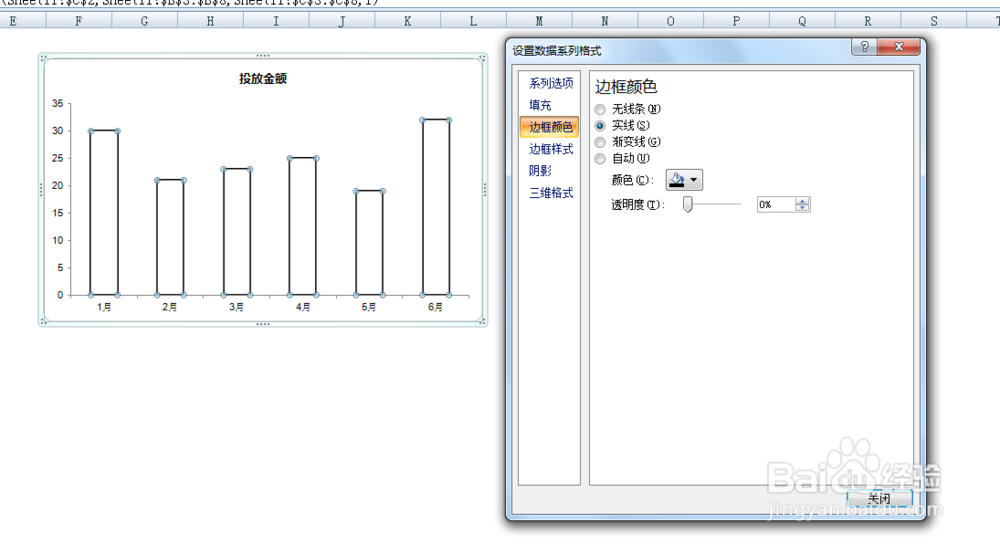
3、插入选项卡 “基本形状”“矩形”“填充”“边框颜色”黑色
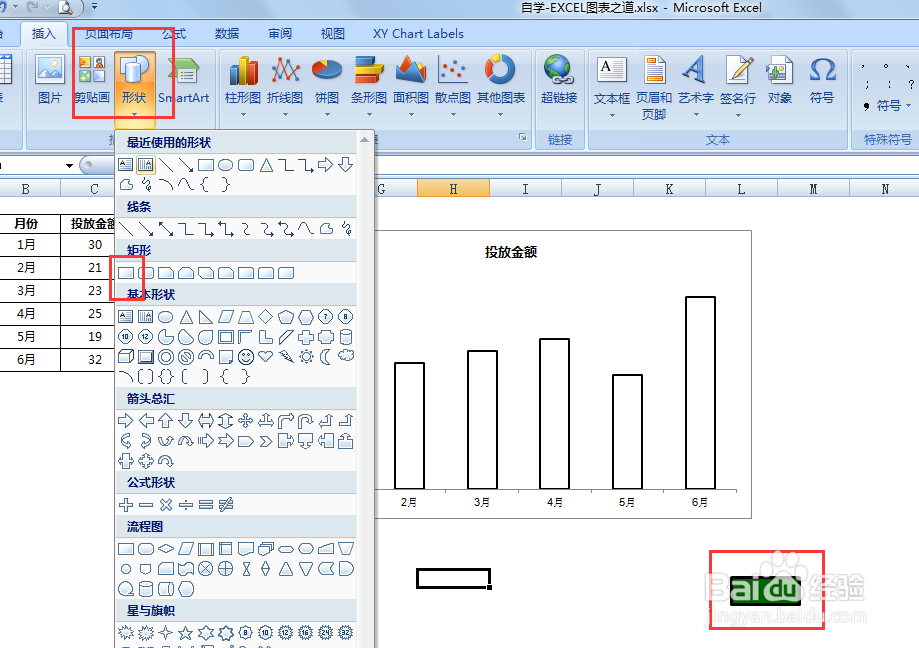
4、已填充好的“矩形”,右键,选择“复制”选中柱状图,“Ctrl+v”粘贴

5、点击柱状图,右键“设置数据系列格式”“填充”选择“图片或纹理填充”“层叠”
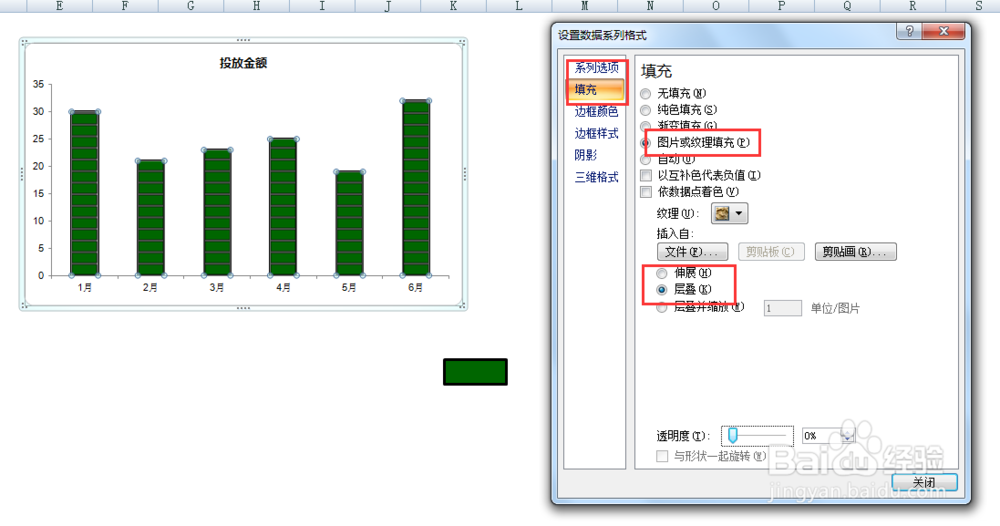
6、选择坐标轴,右键“设醅呓择锗置坐标轴格式”“主要刻度线”无;“线条颜色”无选择布局选项卡,“网格线”添加“主要横网格线”,右击“设置网格线格式”
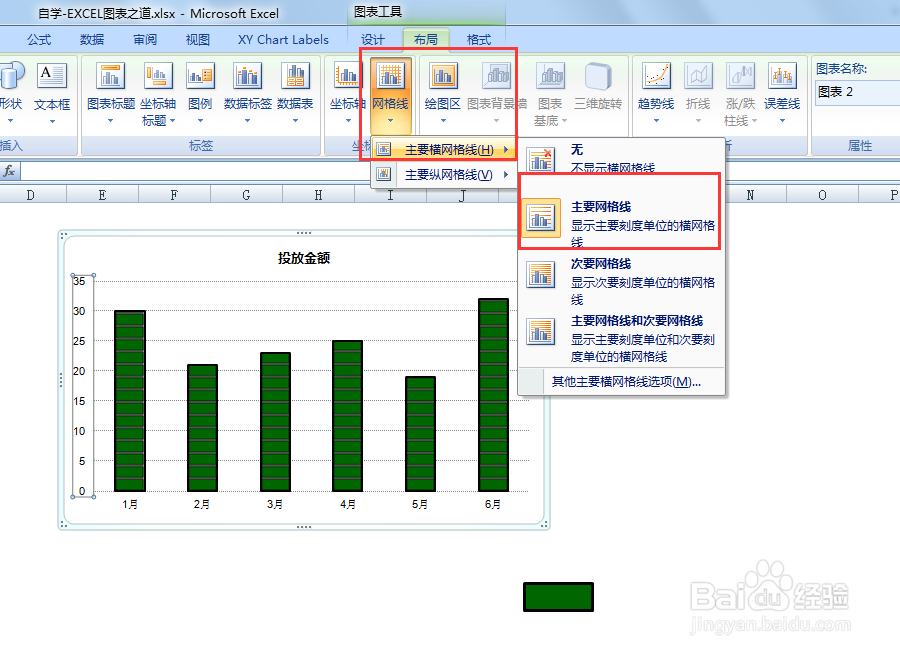
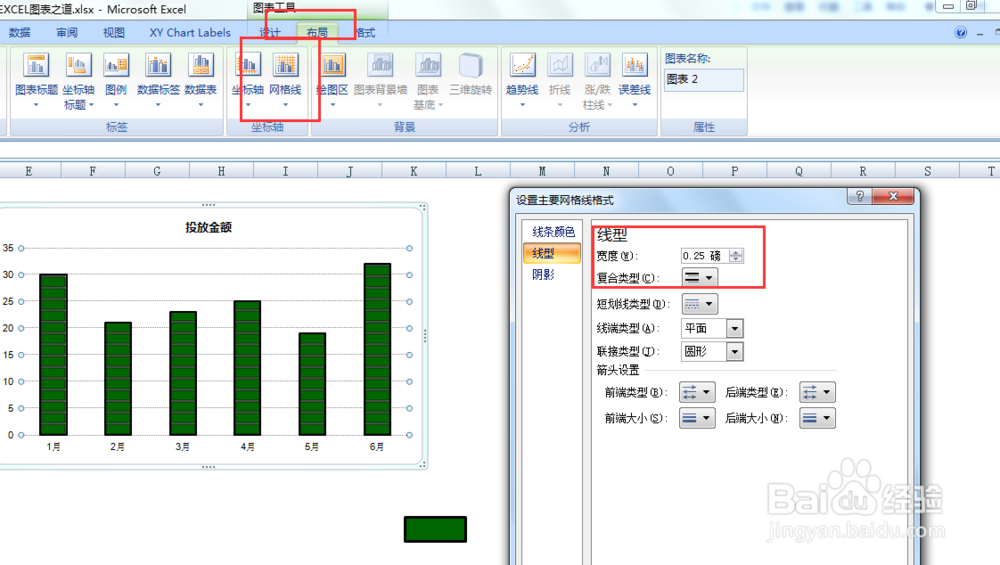
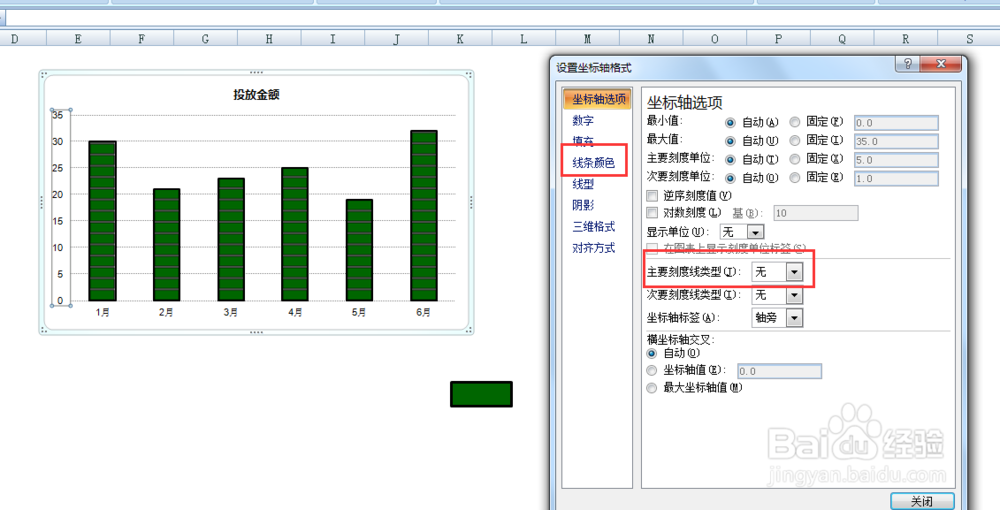
7、调整一下图表整体,即可完成